Добрый день всем, кто оказался на данном сайте. Когда то существовал дистрибутив Linux Antergos, основанный на Arch Linux. Но, 4 апреля 2019 года вышла его последняя версия. А 21 мая 2019 разработчики завили о закрытии данного проекта. Но, появились энтузиасты, которые взялись за дело и создали новый дистрибутив Linux под названием EndeavourOS.
Они взяли наработки Antergos и поставили цель перевода уже существующего сообщества Antergos на другую базу. Их целью является предоставить пользователю простоту установки, мощность Arch и не навязывать свое видение как должна комплектоваться готовая система. EndeavourOS использует многим известный установщик Calamares.
Стоит отметить, что у EndeavourOS существует русскоязычная ветка форума, где вы можете задать интересующий вас вопрос. А вот что пишут сами разработчики о своем детище, текст так же на русском языке. Скачать сам дистрибутив вы можете по этой ссылке, для скачивания вам нужно промотать страницу до строчки “You can download over here”. После чего выбрать откуда качать:
Endeavour OS — после установки. обзор, настройка, впечатления после manjaro linux

Установка EndeavourOS
После создания загрузочного носителя и загрузившись с него, вы попадете в меню выбора установки. Выбираем верхнюю строчку и начинаем установку EndeavourOS:

После загрузки в Live режим перед вами появится не совсем привычное меню приветствия. Можно его закрыть и ознакомится с системой. А после принятия решения нужна вам эта система или нет, найти установщик (Install System), который находится на нижней панели:

А можно сразу приступить к установке, для этого нужно нажать на кнопку в приветственном окне под названием “START THE INSTALLER”. После нажатия этой кнопки, появится окно, в котором выбираем метод установки. Там два варианта, первый вариант (Offline) без использования интернета, а второй (Online) использовать интернет во время установки. В качестве примера, я выберу второй вариант (Online) установки:

Язык установки и локализация
Далее выбираем язык установщик, после чего нажимаем кнопку “Далее”


На следующем этапе установки нужно выбрать локализацию. Это повлияет в дальнейшем в первую очередь на часовой пояc, то есть на время в установленной системе:
Упрощаем установку программ в Endeavour OS — графический менеджер с поддержкой AUR и flatpak — Pamac

Раскладка клавиатуры
Далее нужно выбрать раскладку клавиатуры. На этом этапе настоятельно рекомендую выбрать Английскую (English (US)) раскладку. Иначе в дальнейшем у вас возникнут проблемы с введением пароля уже в установленной системе. Эта известная проблема в установщике Calamares. Да и вообще при установке всегда лучше выбирать Английскую раскладку клавиатуры.

Внизу вы можете проверить раскладку клавиатуры. Для этого есть специально отведенное место.
Разметка диска
Разметку диска вручную в этой статье делать мы не станем. Просто выберем вариант стереть диск. Этот пункт очистит весь ваш диск и создаст на нем необходимые разделы. Как сделать разметку вручную, вы можете прочесть в статье “Разметка диска в Linux – Calamares”, где все подробно описано. Ну а мы продолжаем.
Вверху выбираем жесткий диск на который вы собираетесь установить систему. Отмечаете вариант “Стереть диск” или “Ручная разметка” и наступает очередь выбрать выбора создания раздела подкачки. Тут стоит оговорится, если у вас больше 4 гигабайт оперативной памяти, то можно не создавать данный раздел.
А вот если у вас 4 гигабайта или меньше, рекомендую все же создать данный раздел. Размер раздела создаете равный вашему количеству оперативной памяти. Так же при выборе создания раздела подкачки обратите внимания, что там два пункта. Один поддерживает гибернацию (with Hibernate), второй не поддерживает(no Hibernate). Если вы устанавливаете систему на ноутбук, выбирайте вариант с поддержкой гибернации:

Выбор программного обеспечения и установка
На данном этапе установки нужно выбрать рабочее окружение, XFCE, KDE, GNOME и так далее. А так же можно установить драйвера как для принтера (Printing-Support) так и для видео карты (Nvidia Drivers). Если не знаете что выбрать на данном этапе установки, можно оставить пункт по умолчанию. Либо просто выбрать нужное окружения рабочего стола, например XFCE и нажать далее. Я к примеру выберу XFCE4-Desktop. Этот пункт установит систему с рабочем окружением XFCE4:

Далее заполняем поля, вписываем ваш логин, имя компьютера и пароль.

После чего проверяем все ли верно мы заполнили, вслучае чего можно вернутся нажав кнопку “Назад” и исправить. Если все пункты заполнены верно, нажимаем кнопку “Установить” и можно в это время выпить вашу любимую жидкость – чай или кофе:



Заключение
После удачной перезагружаете систему. При загрузке установленной системы, вас встретит окно с выбором параметров загрузки. Выбираем верхний пункт и загружаемся в остановленную систему:




В целом, система выглядит довольно таки не плохо, шустренькая. Версия ядра 5.4.6, версия xfce 4.14, собственно что ожидать от rolling дистрибутива основанного на Arch Linux… Что примечательно, софт который устанавливается с системой самый необходимый, то есть, система не перегружена ничем лишним. Хочется верить, что данный дистрибутив окажется стабильным и добьется симпатий пользователей.
А на этом сегодня все. Надеюсь данная статья будет вам полезна.
С уважением Cyber-X
Источник: cyber-x.ru
Настройка EndeavourOS Linux (Arch) с рабочим окружением Deepin
EndeavourOS предлагает к установке следующие рабочие окружения: XFCE, Mate, KDE, Gnome, Cinnamon, Budgie, Deepin (beta v20), LXQT. В качестве установщика используется программа с графическим интерфейсом Calamares, выбор графического окружения доступен во время онлайн установки.

На данный момент разработчики EndeavourOS не рекомендуют использовать окружение Deepin (beta v20) в качестве основного окружения рабочего стола.
Кратко опишу настройки после установки EndeavourOS Deepin.
Дистрибутив устанавливался на ноутбук с гибридной графикой Intel / Nvidia, для загрузки в режиме Live был выбран вариант с поддержкой драйвера Nvidia.

Во время установки в разделе выбора рабочего окружения была активирована опция установки драйверов Nvidia. Дистрибутив установился корректно и с его последующим запуском проблем не было.
Во время загрузки в режиме Live, сразу после загрузки отобразится утилита Welcome, перед началом установки (Start the Installer) рекомендую воспользоваться опцией для обновления зеркал (Update Mirrors), это существенно сократит время установки (в случае выбора онлайн установки).

Гибридная графика в EndeavourOS
После установки системы, для работы с гибридной графикой, я установил пакет bumblebee. Установка описана по ссылке: Bumblebee for NVIDIA Optimus
Но несмотря на то, что установка прошла без проблем, все таки возникли проблемы с его работой. По этой причине я решил попробовать optimus-manager, вот он как раз работал корректно, переключение графической карты работает. Установка очень простая, описана по ссылке: [Guide] Install Nvidia hybride graphics with Optimus and Vulkan support, продублирую в статье.
В чем отличие Optimus Manager от Bumblebee?
Optimus Manager имеет ту же функциональность, что и bumblebee, (несмотря на технические различия), он позволяет переключаться между графикой Intel и Nvidia на гибридных ноутбуках. Разница в том, что Optimus Manager имеет лучшую производительность для игр и поддерживает драйверы Vulkan, поэтому игровой процесс (Lutris, Steam, Wine) будет лучше.
Установка Optimus Manager (выполняем команды в терминале):
sudo pacman -S nvidia-installer sudo nvidia-installer -b nvidia-settings
С помощью последней команды запустится окно настроек Nvidia. Перезагружаем систему. Затем выполняем следующие команды:
yay optimus-manager-qt
Optimus Manager и его графический интерфейс установлены. Не перезагружаем систему, вводим следующую команду для отключения bumblebee:
sudo systemctl disable bumblebeed.service
В следующих двух директориях нужно отключить имеющиеся файлы конфигурации. Для этого достаточно к тем файлам добавить расширение .bak.
Директории для отключения конфигурационных файлов:
/etc/X11/xorg.conf.d/ /etc/X11/
Перезагружаем систему. В списке установленных программ запускаем программу Optimus Manager.

Посмотреть состояние службы Optimus Manager можно с помощью команды:
systemctl status optimus-manager.service
Установка и удаление программ в EndeavourOS Deepin
В данном случае был установлен EndeavourOS версии endeavouros-2020.07.15. В рабочем окружении Deepin отсутствовала многим привычная программа Pamac, она же Установка и удаление программ.

Установка программы Pamac:
yay -S pamac-aur-git
Открытие файлового менеджера Deepin file manager от Администратора
Для добавления опции открытия файлового менеджера Deepin от Администратора необходимо сначала скачать архив по ссылке: admin-file-manager.zip, разархивировать архив и содержимое перенести в директорию /usr/share/deepin/dde-file-manager/oem-menuextensions , либо выполнить следующие команды:
sudo pacman -S unzip cd /tmp; wget dl.comss.org/download/admin-file-manager.zip unzip admin-file-manager.zip sudo mv admin-file-manager.desktop /usr/share/deepin/dde-file-manager/oem-menuextensions

Установка графического интерфейса (Gui) OpenVPN в Arch Linux
Работа OpenVPN поддерживается в настройках системы. В меню Настройки > Сеть > VPN – нажать на плюс и выбрать нужный протокол VPN. В таком случае для OpenVPN нужно будет указать его параметры и сертификаты. В качестве легкого решения достаточно переименовать расширение конфигурационного файла .ovpn в .conf, затем в настройках Сеть > VPN, нажать не на плюс, а на рядом стоящий значок со стрелкой (опция Импортировать) и выбрать переименованный конфигурационный файл OpenVPN с расширением .conf. Таким образом импортируются необходимые настройки.

Проблема с утечкой DNS для конфигураций с разблокировкой только заблокированных сайтов остается актуальной. Такие сервисы как Антизапрет или конфигурационный файл test_vpn_comss_one.ovpn из статьи Как создать свой SmartDNS proxy сервер для разблокировки сайтов, работать не будут (или будет работать только та часть, которая маршрутизируется непосредственно сервером OpenVPN, а не с помощью DNS). Можно воспользоваться рекомендациями из статьи Устраняем утечку DNS при использовании OpenVPN в GNU/Linux, но согласитесь это несколько затруднительно.
Решается проблема установкой приложения — клиента с графическим интерфейсом Pritunl (надстройка над OpenVPN). На официальном сайте есть версии приложения для операционных систем macOS, Windows и для различных дистрибутивов Linux. Нас интересует версия для Arch Linux.
Установка Pritunl в Arch Lnux и подобных системах. Установка состоит из двух этапов. Первый этап (одной командой в терминале):
sudo tee -a /etc/pacman.conf
sudo pacman-key —keyserver hkp://keyserver.ubuntu.com -r 7568D9BB55FF9E5287D586017AE645C0CF8E292A sudo pacman-key —lsign-key 7568D9BB55FF9E5287D586017AE645C0CF8E292A sudo pacman -Sy sudo pacman -S pritunl-client-electron sudo pacman -S pritunl-client-electron-numix-theme

Приложение будет доступно в списке установленных программ.
Установка браузера Vivaldi и Vivaldi Snapshot в Arch Linux и подобных системах
В Arch Linux и в EndeavourOS браузер Vivaldi отсутствует в основном репозитории. Он есть в AUR, но сборка браузера и пакета vivaldi-ffmpeg-codecs занимает длительное время. В качестве решения предлагаю добавить репозиторий herecura, в котором браузер и нужный пакет собран в установочном пакете Arch Linux и соответственно не требует сборки, а лишь скачивание и установка.
Для добавления репозитория нужно отредактировать файл pacman.conf из директории /etc/ . Сделать это можно с помощью любого текстового редактора, запущенного от имени Администратора, или с помощью команды в терминале:
sudo nano /etc/pacman.conf
Спускаемся вниз и добавляем репозиторий:
[herecura] Server = https://repo.herecura.be/herecura/x86_64
Комбинацией клавиш CTRL+O сохраняем изменения и CTRL+X закрывает редактор.
Затем обновляем список репозиториев:
sudo pacman -Sy
sudo pacman -S vivaldi vivaldi-ffmpeg-codecs
Установить браузер и пакет vivaldi-ffmpeg-codecs можно будет и через программу Установка и удаление программ (pamac).

Статья будет дополняться по мере обнаружения проблем и их решений или в случае появления интересного материала.
Источник: www.comss.ru
EndeavourOS. Настройка, софт. Сравнение с Garuda Linux
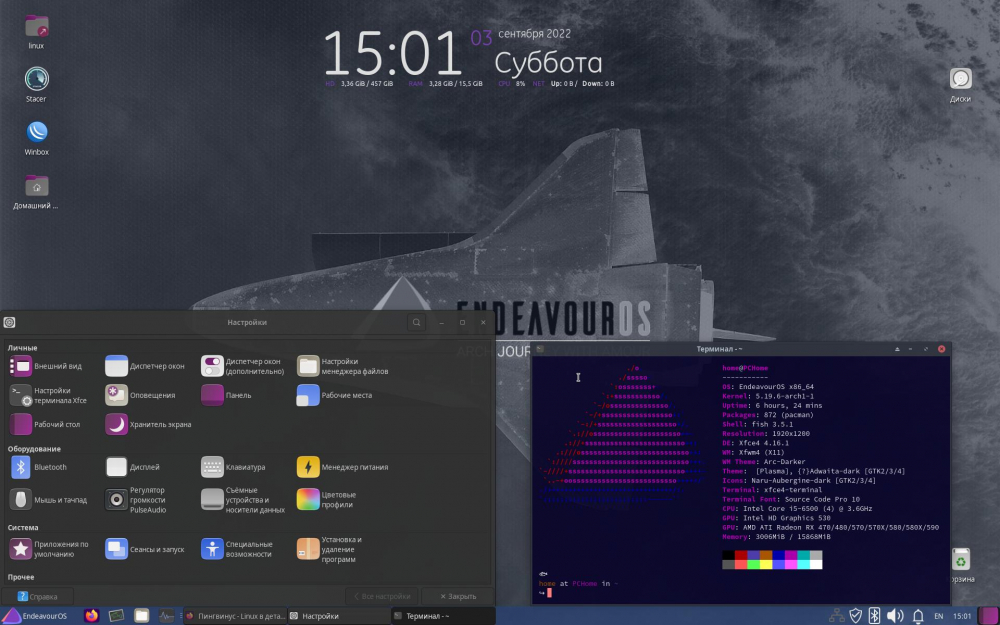
Моей основной системой является построенная на Арч Гаруда Линукс, в моем профиле можно посмотреть хмм… мини обзор.
Итак, я решил сравнить EndeavoursOS и Garuda глазами простого пользователя, отсюда дисклеймер, что мнение непрофессионала и для того, чтобы было понятно тем, кто только начинает буду стараться писать подробно. Если же будут вопросы готов ответить на них в комментариях (учтите я не профи).
Прежде всего Для удобства дитсрохопа (смены дистрибутивов) я использую rEFInd.
rEFInd — это загрузчик систем включая виндоус. Чтобы начинающим было понятно разницу между GRUB и rEFInd, можно сказать, что GRUB — это и загрузчик, и менеджер загрузки. Refind — это всего лишь менеджер загрузки. Но так как загрузчик EFI встроен в само ядро Linux, то сегодня GRUB это по сути просто дань прошлому.
Короче, чтобы GRUB увидел другую систему, нужно его обновить, rEFInd подхватывает на лету, показывая, что есть еще одна система которую можно загрузить.
Для установки дистрибутивов на флешку я использую Ventoy, советую почитать про него если вы еще не знакомы.
Итак, я скачал EndeavoursOS, кинул его на флешку, установил, обновил систему и все… Refind систему видит, но система после перезагрузки не грузится. Почему, видимо из-за других дистрибутивов установленных у меня на компьютере, что-то Grub’у Endeavours не понравилось.
Пришлось установить по новой и прежде, чем перезагружать систему после обновлений, пришлось обновить GRUB. Для этого, как правило, уже установлена утилита сокращающая команду до update-grub. Но не в случае Endeavours, здесь команда update-grub не работает, и нужно вводить обычную команду, которую мало кто помнит по памяти — sudo grub-mkconfig -o /boot/grub/grub.cfg
В случае если это не поможет, то нужно поправить настройки OSProber.
sudo nano /etc/default/grub
Добавить или раскомментировать (убрать знак #)
GRUB_DISABLE_OS_PROBER=false
Сохраните этот файл, затем запустите
sudo grub-mkconfig -o /boot/grub/grub.cfg
Ок, загрузку починили идем дальше.
Систему я установил на SSD и решил использовать файловую систему btrfs. Для ее обслуживания установил Btrfs asistant.
На чистой системе я начал уже наводить порядок, так как Endeavours максимально приближен к чистой системе, то и программ здесь нет. Есть утилита которая предлагает загрузить программы и вроде круто, но в сравнении с такой же утилитой Гаруды я бы сказал очень куцо. Либо вообще не ставьте ее, так как хотите быть ближе к нативному арчу, либо делайте уже нормально.
Почему я так реагирую, да потому что утилита есть и программы ты можешь закачать, но того же pamac там нет, хорошо вы решили не ставить его в систему, но блин можно закинуть его в утилиту с предложениями закачки программ, нет? Кстати Pamac — Менеджер пакетов о нем можно почитать здесь же на ресурсе.
Настройку системы я начал с установки Chaotic-AUR. Это репозиторий Гаруда Линукс и он содержит в себе уже собранные актуальные пакеты.
Для его установки поочередно вводим команды.
Sudo pacman-key —recv-key FBA220DFC880C036 —keyserver keyserver.ubuntu.com
sudo pacman-key —lsign-key FBA220DFC880C036
Sudo pacman -U ‘https://cdn-mirror.chaotic.cx/chaotic-aur/chaotic-keyring.pkg.tar.zst’ ‘https://cdn-mirror.chaotic.cx/chaotic-aur/chaotic-mirrorlist.pkg.tar.zst’
Потом отредактировать сам pacman добавив chaotic-mirrorlist
Sudo /etc/pacman.conf
В самом конце добавляем:
[chaotic-aur]
Include = /etc/pacman.d/chaotic-mirrorlist
Поставил -Yay помощник AUR про него так же можно почитать на ресурсе.
Может кому будут полезны главные команды.
yay Показать меню выбора установки пакета
yay -Ps Печать статистики системы
yay -Yc Очистить ненужные зависимости.
yay -G Загрузить PKGBUILD из ABS или AUR.
yay -Y —gendb Создание базы данных пакетов разработки, используемой для обновления разработки
yay -Syu —devel —timeupdate Выполнение обновления системы, а также проверка наличия обновлений пакета разработки и использование времени изменения PKGBUILD (не номер версии) для определения обновления.
Поставил оболочку Fish для термина, чтобы изменить вид начальной команды с вашим именем введите fish_config
Откроется браузер с выбором установок, выбрав какую-то тему в браузере, ничего больше менять не нужно, тема устанавливается автоматически.
Из программ ничего такого не устанавливал, разве что Winbox, он может быть вам удобен, если у вас стоит роутер MikroTik и то не факт.)
Stacer — для очистки системы.
Gnome-disk-utility именно так ее можно найти везде, с ее помощью я отмечаю диски для автомонтирования.
Time shift — Для снимков системы.
Conky — программа системного мониторинга, хотя больше служит для украшательства.
Теперь само сравнение с Garuda Linux. Все, что мне пришлось делать, есть по умолчанию в Гаруда. Сказать, что Endeavours лучше, я не могу, были какие-то баги с поднятием системы несколько раз, приходилось перезагружать и только потом система поднималась. Да у Гаруды иконки и темы вырви глаза и отдай их мне, но их можно сменить. У меня реально нет претензий к гаруда после почти года или уже за год.
А вот к Endeavours сразу появились изначально с ОСпробером. Хотя за год рядом с гарудой было множество соседей. Тот же Chaotic-AUR это репа Garuda и его можно подключить к любому дистру на базе Арч, у них на каждый пук есть своя утилита очень удобно. Их мастер по установке программ на начальном этапе охватывает очень много программ.
Короче насмотревшись здесь на любителей Endeavours, могу сказать, дистр проигрывает на мой сугубо личный взгляд как Гаруде так и Манджаро. Вроде все красиво но не продумано, на кого он рассчитан я так и не понял. Для новичков он будет сложен, для продвинутых… ну такое лучше уж чистый арч с Archinstall и все сделать самому нежели воут так воут.
Сорян если у вас бомбануло.)
Источник: pingvinus.ru